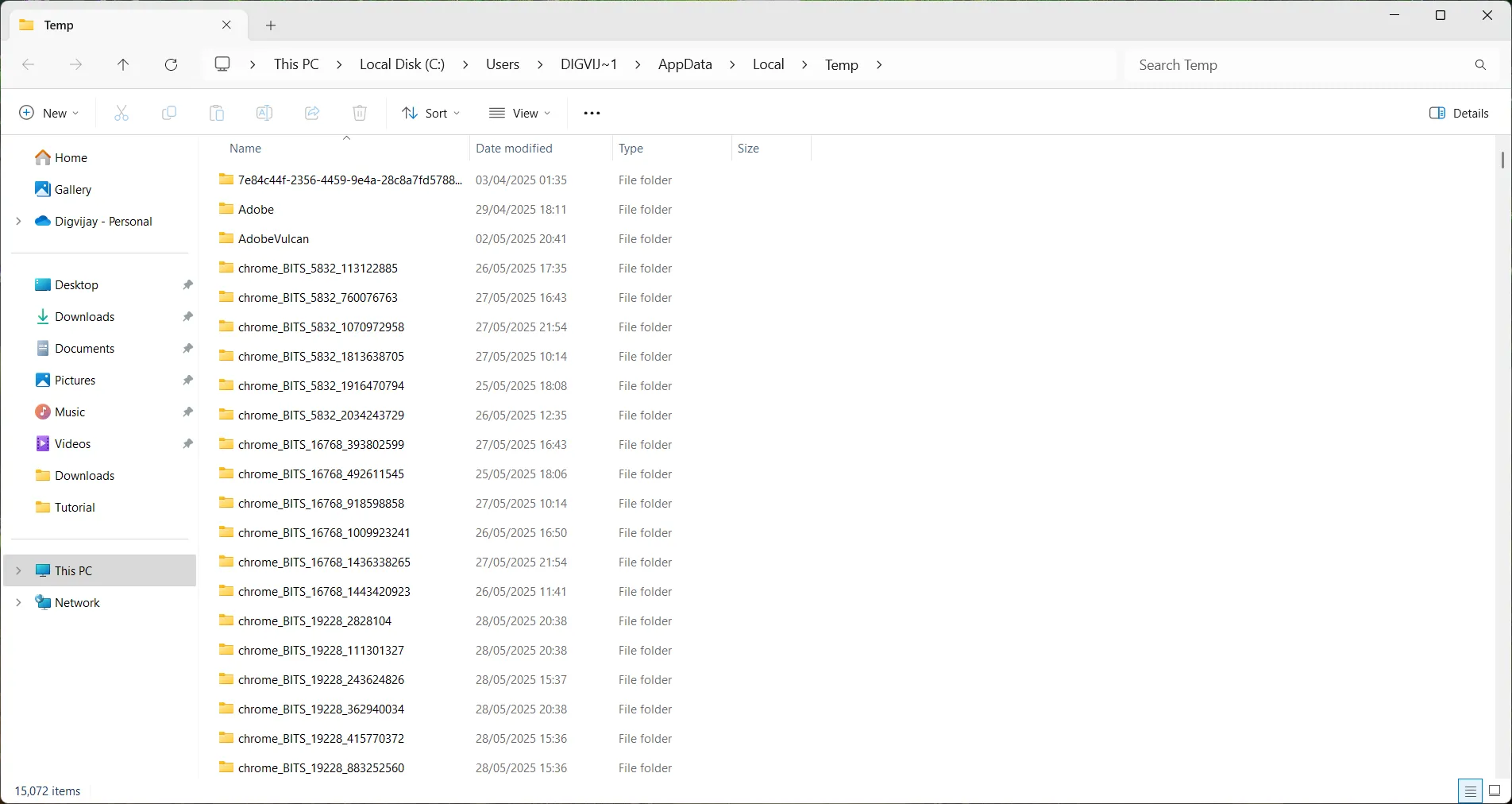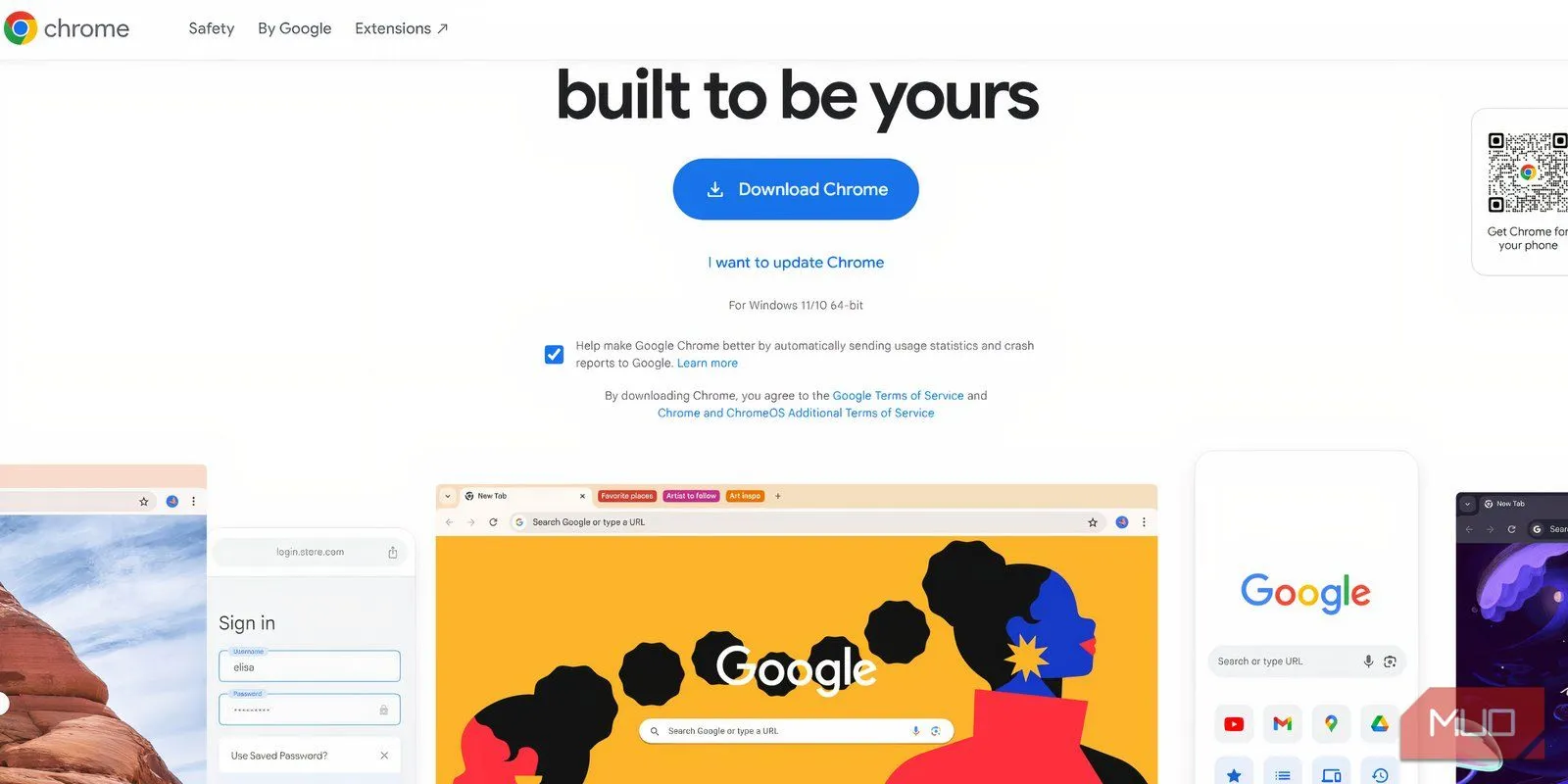Sau nhiều năm sử dụng ứng dụng Everything cho các tác vụ tìm kiếm file, tôi đã phát hiện ra một giải pháp vượt trội hơn. Listary không chỉ đơn thuần tìm kiếm file và ứng dụng mà còn lấp đầy những khoảng trống trong Windows File Explorer một cách mượt mà đến khó tin, khiến tôi không thể tin rằng mình đã không chuyển đổi sớm hơn. Đây là một công cụ tối ưu giúp tăng cường hiệu suất làm việc trên hệ điều hành Windows, đặc biệt cho những ai thường xuyên phải tương tác với hàng nghìn file và ứng dụng mỗi ngày.
Listary: Khởi Chạy Ứng Dụng và Tìm Kiếm File Siêu Tốc
Tôi thường dùng PowerToys Run để khởi chạy ứng dụng và Everything cho việc tìm kiếm file. Đây là một thiết lập khá ổn định, nhưng việc phải chuyển đổi giữa hai công cụ luôn mang lại cảm giác cồng kềnh. Tôi cũng đã thử các giải pháp thay thế File Explorer để cải thiện quy trình làm việc của mình, nhưng chúng lại giải quyết những vấn đề khác. Listary là một ứng dụng tìm kiếm file dành cho Windows, kết hợp những ưu điểm tốt nhất của việc khởi chạy ứng dụng nhanh và tìm kiếm file tức thì vào một sản phẩm liền mạch, thống nhất.
Trải nghiệm tìm kiếm tức thì
Bạn sẽ cảm nhận được sự khác biệt ngay từ lần tìm kiếm đầu tiên. Sau khi cài đặt ứng dụng, chỉ cần nhấn đúp phím Ctrl, một thanh tìm kiếm gọn gàng sẽ xuất hiện ngay lập tức. Bắt đầu gõ, kết quả sẽ hiển thị trước khi bạn kịp hoàn thành từ đầu tiên. Bạn có thể tìm kiếm và khởi chạy ứng dụng, tìm file và thư mục, thực hiện các phép toán cơ bản, và thậm chí chạy các lệnh hệ thống—tất cả từ một nơi duy nhất.
Cửa sổ tìm kiếm file toàn diện
Đó chỉ là trình khởi chạy nhanh. Khi nhấp vào biểu tượng Listary trong khay hệ thống hoặc khởi chạy từ menu Start, bạn sẽ có toàn bộ Cửa sổ tìm kiếm file (File Search Window)—một giao diện mạnh mẽ hơn với các tùy chọn lọc ở thanh bên trái. Tại đây, bạn có thể lọc theo loại file (tài liệu, ảnh, video, v.v.), sắp xếp theo ngày sửa đổi, hoặc thậm chí bật các tùy chọn nâng cao như tìm kiếm các file ít được sử dụng.
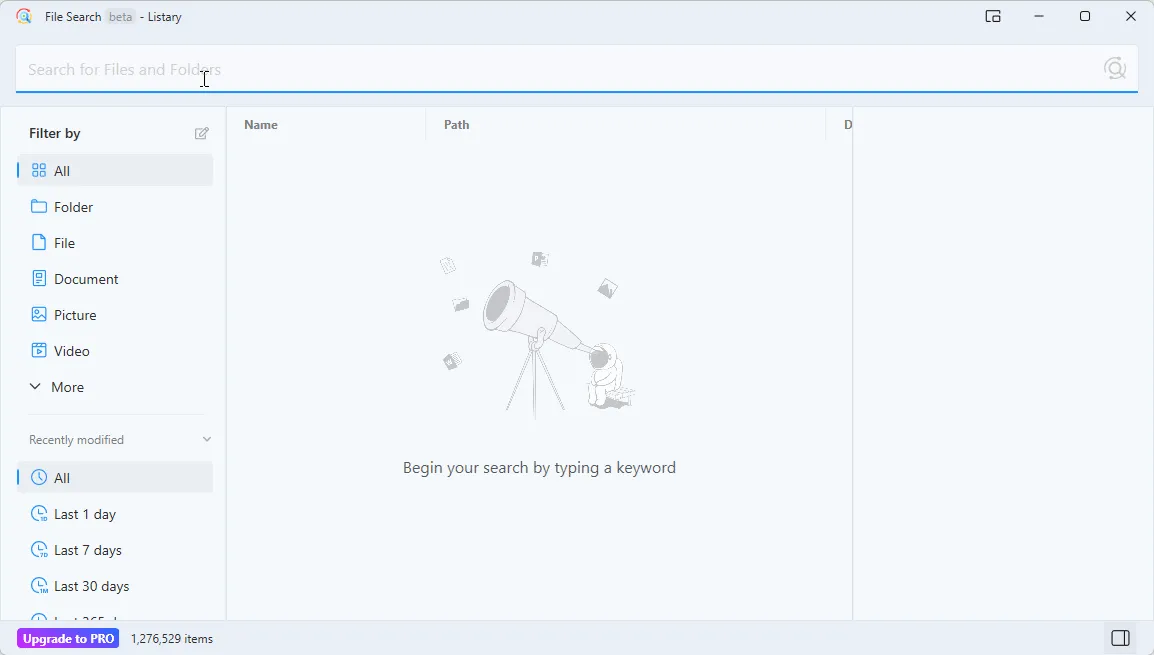 Giao diện tìm kiếm nhanh và cửa sổ File Search Window của Listary với các tùy chọn lọc
Giao diện tìm kiếm nhanh và cửa sổ File Search Window của Listary với các tùy chọn lọc
Học hỏi hành vi người dùng và tối ưu phím tắt
Không giống như Windows Search, vốn thường mất rất nhiều thời gian để tìm ra bất cứ thứ gì hữu ích, Listary học hỏi từ hành vi của bạn. Các file và ứng dụng bạn sử dụng thường xuyên nhất sẽ nổi lên đầu kết quả tìm kiếm. Listary học hỏi thói quen của bạn—chẳng hạn, khi bạn gõ ch, Chrome sẽ xuất hiện đầu tiên, bởi vì đó là ứng dụng bạn luôn mở.
Trình khởi chạy này được thiết kế cho các quy trình làm việc ưu tiên bàn phím; nó gán các phím tắt cho tất cả các kết quả. Nhấn Ctrl + 1 cho kết quả đầu tiên, Ctrl + 2 cho kết quả thứ hai, v.v., để mở chúng ngay lập tức. Điều này giúp Listary cực kỳ nhanh, vì bạn không cần phải chuyển đổi giữa chuột và bàn phím để thực hiện các hành động đơn giản.
Tính năng tìm kiếm mờ (Fuzzy Matching)
Tìm kiếm mờ là một ưu điểm tuyệt vời khác của Listary. Bạn không cần phải nhớ chính xác tên file—chỉ cần gõ vài ký tự từ bất kỳ vị trí nào trong tên file, và Listary sẽ hiểu ý bạn. Chẳng hạn, bạn đang tìm một thư mục có tiêu đề “Articles”? Gõ atcls và nó sẽ xuất hiện ngay lập tức. Điều này cũng hoạt động hiệu quả cho các ứng dụng. Vì tôi sử dụng LocalSend hàng ngày để chuyển file giữa máy tính và điện thoại, việc gõ lclsnd là đủ để Listary tìm và khởi chạy ứng dụng đó.
Sức Mạnh Tìm Kiếm Tương Đương Everything, Vượt Trội Hơn Về Tính Năng
Nếu bạn đang chuyển từ Everything như tôi, bạn sẽ đánh giá cao việc Listary duy trì tốc độ tìm kiếm nhanh như chớp. Cả hai công cụ đều đạt được khả năng tìm kiếm file gần như tức thì bằng cách đọc trực tiếp các bảng NTFS nội bộ—như Bảng File Chính (MFT)—thay vì quét thư mục chậm chạp hoặc dựa vào chỉ mục của Windows Search. Tuy nhiên, Listary lấy nền tảng này và xây dựng thêm nhiều tính năng hữu ích hơn.
Giao diện cải tiến và bộ lọc mạnh mẽ
Cửa sổ tìm kiếm file của Listary mang đến sức mạnh tìm kiếm file của Everything với một giao diện bóng bẩy và hiện đại hơn. Bạn có thể sử dụng các bộ lọc ở thanh bên trái để nhanh chóng thu hẹp kết quả—chỉ cần nhấp một lần để chỉ hiển thị tài liệu, hình ảnh hoặc video. Phần Đã sửa đổi gần đây cho phép bạn lọc theo ngày sửa đổi chỉ bằng một cú nhấp chuột để nhanh chóng truy cập vào các công việc gần đây.
Bạn có thể truy cập cửa sổ tìm kiếm đầy đủ bất cứ lúc nào thông qua biểu tượng khay hệ thống hoặc menu Start; nó ghi nhớ lần tìm kiếm và cài đặt bộ lọc cuối cùng của bạn để bạn có thể tiếp tục công việc dang dở. Cửa sổ tìm kiếm file cũng bao gồm một ngăn xem trước hiển thị chi tiết file như kích thước, ngày tạo và ngày sửa đổi.
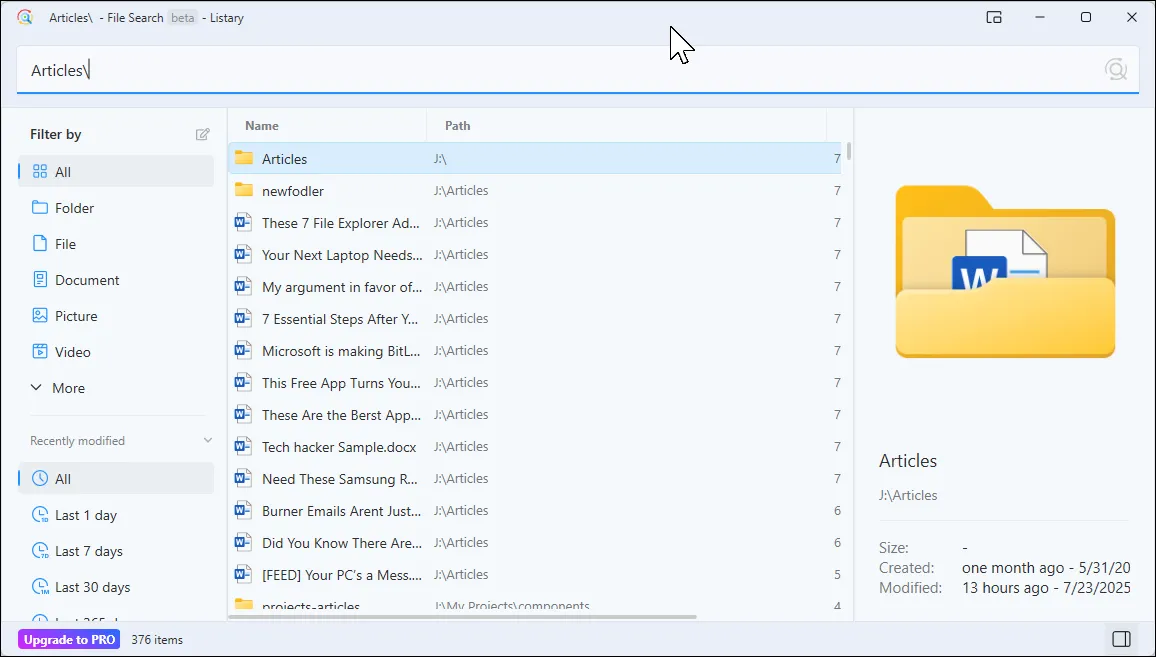 Cửa sổ tìm kiếm file đầy đủ của Listary hiển thị thông tin chi tiết và tùy chọn xem trước
Cửa sổ tìm kiếm file đầy đủ của Listary hiển thị thông tin chi tiết và tùy chọn xem trước
Tìm kiếm theo đường dẫn
Tìm kiếm theo đường dẫn (path-based searching) diễn ra tự nhiên trong Listary. Thêm một dấu gạch chéo ngược () để tìm kiếm trong các thư mục cụ thể—chẳng hạn, gõ docs để chỉ tìm kiếm trong các thư mục có docs trong đường dẫn của chúng.
Tích Hợp Sâu Rộng Với File Explorer và Các Ứng Dụng Quản Lý File
Listary xử lý việc tích hợp với File Explorer tốt hơn Everything. Khi bạn đang ở trong File Explorer, chỉ cần bắt đầu gõ tên thư mục hoặc file và thanh tìm kiếm của Listary sẽ bật lên ngay lập tức để giúp bạn tìm thấy thứ mình cần mà không làm gián đoạn luồng làm việc.
Quick Switch – Tiết kiệm thời gian trong hộp thoại
Điểm đặc biệt nhất là tính năng Quick Switch. Nó hoạt động liền mạch với mọi hộp thoại file trên Windows. Mở một cửa sổ Save As trong bất kỳ chương trình nào và bạn sẽ thấy thanh công cụ thông minh của Listary ở phía dưới. Có một biểu tượng ngôi sao để đánh dấu các thư mục, một biểu tượng đồng hồ cho các thư mục gần đây của bạn và một menu thả xuống hiển thị cấu trúc thư mục hiện tại.
Ví dụ, nếu bạn đang nhập một file trong Microsoft Word, bạn không cần phải nhấp qua vô số thư mục để tìm nó. Chỉ cần bắt đầu gõ; nhập tên thư mục và Listary sẽ chuyển thẳng đến đó. Thanh công cụ cũng cung cấp các tùy chọn menu ngữ cảnh tiện dụng trong hộp thoại lưu hoặc mở: sao chép đường dẫn thư mục, mở PowerShell, và nhiều hơn nữa, tất cả mà không cần rời khỏi cửa sổ.
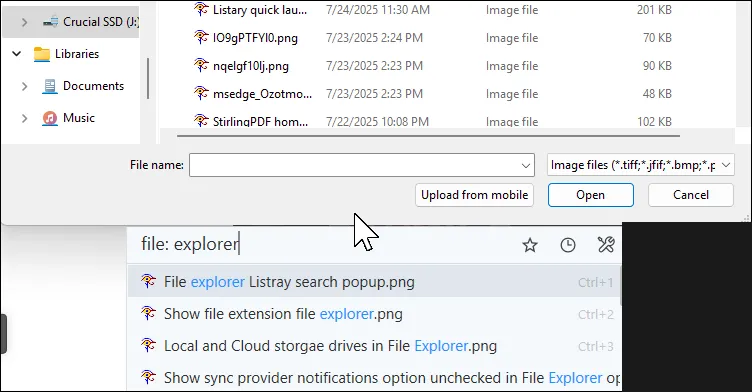 Thanh công cụ thông minh Quick Switch của Listary tích hợp trong hộp thoại Save As hoặc Open của Windows
Thanh công cụ thông minh Quick Switch của Listary tích hợp trong hộp thoại Save As hoặc Open của Windows
Tương thích hoàn hảo với ứng dụng bên thứ ba
Sự tích hợp File Explorer này không chỉ giới hạn ở các ứng dụng Windows gốc. Nó hoạt động liền mạch với các giải pháp thay thế File Explorer của bên thứ ba như Directory Opus và Total Commander. Nó thậm chí còn kết nối với WinRAR, 7-Zip và các công cụ nén khác, giúp quy trình làm việc của bạn luôn mượt mà và nhất quán.
Lệnh Tùy Chỉnh, Tìm Kiếm Web và Khả Năng Tùy Biến Nâng Cao
Các trình khởi chạy nhanh như PowerToys Run hỗ trợ tìm kiếm web và lệnh, và Listary cũng không ngoại lệ. Bạn có thể thiết lập các lệnh tùy chỉnh cho các tác vụ bạn thực hiện hàng ngày. Ví dụ, gõ g (dấu cách) pytorch tutorial và nhấn Enter để tìm kiếm Google ngay lập tức, hoặc shutdown để tắt máy tính của bạn.
 Thực hiện tìm kiếm web nhanh chóng bằng các lệnh tùy chỉnh trong Listary
Thực hiện tìm kiếm web nhanh chóng bằng các lệnh tùy chỉnh trong Listary
Menu Hành Động linh hoạt
Khi bạn tìm thấy một file, menu Hành động (Actions menu) của Listary cho phép bạn làm được nhiều việc hơn mà không cần rời khỏi thanh tìm kiếm. Với mục kết quả được làm nổi bật, nhấn Ctrl + O hoặc nhấp chuột phải vào bất kỳ kết quả nào để hiển thị các tùy chọn của bạn: sao chép đường dẫn file, chuyển đến thư mục của nó, mở nó trong trình chỉnh sửa của bạn, chạy các script tùy chỉnh và truy cập tất cả các hành động menu ngữ cảnh thông thường.
Lệnh tích hợp sẵn
Các lệnh tích hợp sẵn giúp các tác vụ hàng ngày nhanh hơn. Gõ cmd bên trong bất kỳ thư mục nào để mở Command Prompt tại vị trí đó. Tương tự, sử dụng mkdir foldername để tạo một thư mục mới hoặc touch filename.txt để tạo một file trống. Hãy đảm bảo bạn đang ở đúng thư mục khi chạy các lệnh này.
Menu pop-up truy cập nhanh và tùy chỉnh giao diện
Một tính năng tiện dụng khác là menu pop-up. Nhấn đúp vào bất kỳ khoảng trống nào trong Explorer hoặc trên màn hình nền để hiển thị một menu truy cập nhanh có thể tùy chỉnh. Ghim các thư mục, lệnh và menu con yêu thích của bạn để bạn có thể truy cập chúng từ bất cứ đâu trong File Explorer.
Bạn có thể tùy chỉnh thêm các cài đặt nâng cao này thông qua hộp thoại Options của Listary. Bạn có thể tạo hoặc điều chỉnh các lệnh và hành động, thiết lập các phím nóng phù hợp với quy trình làm việc, tinh chỉnh mức độ ưu tiên tìm kiếm và thêm các bộ lọc tùy chỉnh cho các tìm kiếm phức tạp.
Giao diện cũng có thể tùy chỉnh. Phiên bản miễn phí giữ nguyên giao diện sáng đơn giản, trong khi người dùng Pro có thể chuyển sang chế độ tối bóng bẩy trông rất đẹp mắt.
Phiên Bản Miễn Phí Đầy Đủ Tính Năng và Hiệu Suất Nhẹ Nhàng
Bạn có thể tải xuống và bắt đầu sử dụng Listary ngay lập tức. Phiên bản miễn phí bao gồm trình khởi chạy, tìm kiếm file, Quick Switch, tích hợp Explorer và các lệnh cơ bản. Đối với hầu hết mọi người, đó là tất cả những gì bạn cần.
Giá trị của phiên bản miễn phí
Phiên bản Pro có giá 19,95 USD nếu bạn muốn sử dụng nó trong môi trường thương mại hoặc cần các tính năng nâng cao như lập chỉ mục ổ đĩa mạng, bộ lọc tùy chỉnh và chế độ tối. Nhưng phiên bản miễn phí chưa bao giờ mang lại cảm giác bị giới hạn hay thúc đẩy tôi nâng cấp.
Hiệu suất tối ưu
Listary cũng là một ứng dụng tương đối nhẹ, ngay cả khi lập chỉ mục hàng triệu file. Mức sử dụng CPU gần như bằng 0 trừ khi bạn đang tích cực tìm kiếm, và nó sử dụng khoảng 100MB bộ nhớ khi cửa sổ File Search launcher đang mở.
Kết luận
Sau khi chuyển từ Everything sang Listary, tôi không thể tưởng tượng được việc quay trở lại. Đúng vậy, Everything là một công cụ tìm kiếm file tuyệt vời, nhưng Listary làm điều đó tốt hơn nhiều với tư cách là một ứng dụng tìm kiếm file xuất sắc đồng thời là một trình khởi chạy ứng dụng. Khả năng tích hợp chặt chẽ với File Explorer khiến nó trở thành một giải pháp tất cả trong một cho những vấn đề tìm kiếm của File Explorer. Và việc nó miễn phí lại càng làm Listary trở nên đáng giá hơn. Nếu bạn đang tìm kiếm một công cụ mạnh mẽ giúp tối ưu hóa đáng kể quy trình làm việc trên Windows, Listary chính là lựa chọn hàng đầu. Hãy thử trải nghiệm Listary ngay hôm nay để cảm nhận sự khác biệt và nâng cao năng suất của bạn!